photoshop制作异型边框的操作流程
来源:网络收集 点击: 时间:2024-03-06【导读】:
Adobe Photoshop,一般简称为“PS”,是目前使用人数最多、应用范围最广的一款图像处理软件。工作上可以用于设计、制作,生活中可用来P图,是很多人离不开的一款软件。但是有不少用户反映说不知道photoshop制作异型边框的操作流程,那么遇到这个问题该怎么办呢,如果你不知道的话,那就赶紧看看小编整理的解决方法吧!方法/步骤1/10分步阅读 2/10
2/10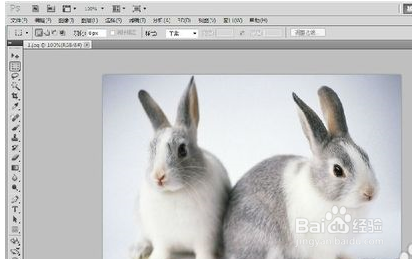 3/10
3/10 4/10
4/10 5/10
5/10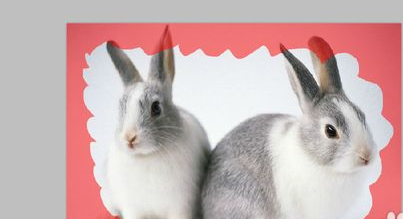 6/10
6/10 7/10
7/10 8/10
8/10 9/10
9/10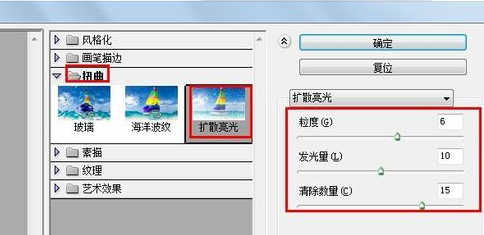 10/10
10/10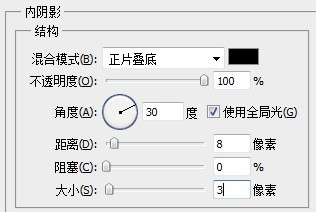 注意事项
注意事项
启动桌面上的Adobe Photoshop。
 2/10
2/10在photoshop中打开原图,这里我们选择两只小白兔作为演示照片
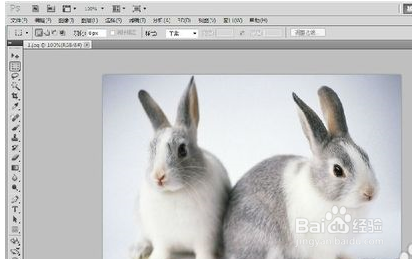 3/10
3/10右键点击图层中“背景”图片,选择复制图层,并使用白色填充“图层背景”
 4/10
4/10使用【套索工具】绘制不规则选区
 5/10
5/10按Q键进入快捷蒙版编辑模式
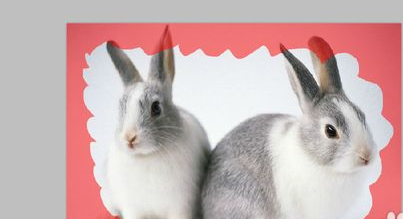 6/10
6/10在菜单中选择【滤镜】-【像素化】-【彩色半调】滤镜,弹出“彩色半调”对话框,主要调整其中的最大半径,结果如下图,可以使蒙版边缘出现大小不一的圆形图案
 7/10
7/10在菜单中选择【滤镜】-【素描】-【铬黄渐变】滤镜,弹出“铬黄渐变”对话框,修改蒙版形状
结果如下
 8/10
8/10在菜单中选择【滤镜】-【画笔描边】-【成角的线条】滤镜,弹出“成角的线条”对话框,修改打散蒙版
结果如下
 9/10
9/10在菜单中选择【滤镜】-【扭曲】-【扩散亮光】滤镜,弹出“扩散亮光”对话框,使边缘呈现出渐隐的感觉
结果如下
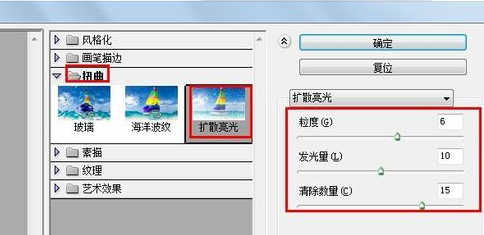 10/10
10/10按Q键退出蒙版模式并反选选取后删除图层位于选取内的图像,然后为图层添加“内阴影”效果
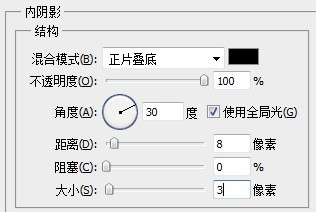 注意事项
注意事项使用过程中务必注意保护好自己的个人隐私。
原创经验,创作不易,请勿抄袭!希望其他作者遵守底线,不要抄袭。
如果大家还有什么不明白的地方,可以追加问我哦!
版权声明:
1、本文系转载,版权归原作者所有,旨在传递信息,不代表看本站的观点和立场。
2、本站仅提供信息发布平台,不承担相关法律责任。
3、若侵犯您的版权或隐私,请联系本站管理员删除。
4、文章链接:http://www.ff371.cn/art_254185.html
上一篇:如何制作灯管字效果?
下一篇:PS软件怎么设计网状艺术字
 订阅
订阅